Встановлення PCIe-карти у Windows: Вичерпний посібник
摘要: Навчіться встановлювати карту PCIe в систему Windows. Знайдіть поради щодо слотів PCIe, варіантів адаптерів і простих покрокових інструкцій зі встановлення
本文适用于
本文不适用于
说明
Якщо ви хочете додати карту PCIe у свою систему Dell, виконайте наведені нижче дії, щоб завершити встановлення.
- Зніміть бічну кришку. Якщо ви не знаєте, як його видалити, перегляньте сторінку підтримки Dell , щоб отримати системний документ.
- У слот PCIe додається карта PCIe. (Див. Малюнок 1)

(Малюнок 1 - Слот PCIe)
- Після додавання ідентифікатора карти PCIe. Вам потрібен кабель Display Port to Display Port, щоб підключити порт дисплея карти PCIe до порту дисплея відеокарти. (Див. Малюнок.2)
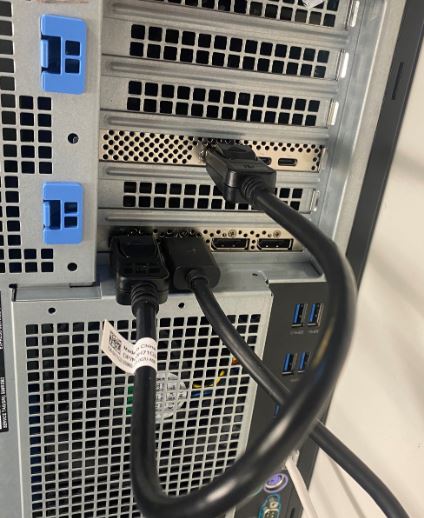
(Малюнок 2 - Кабель DP - DP)
- Після встановлення карти, якщо це карта Thunderbolt PCIe, потрібно оновити останню версію драйвера контролера Thunderbolt. Перейдіть на наш сайт драйверів , щоб знайти відповідний драйвер для вашої системи. Драйвер контролера Thunderbolt можна знайти в розділі «Чіпсет». (Див. Малюнок 3)
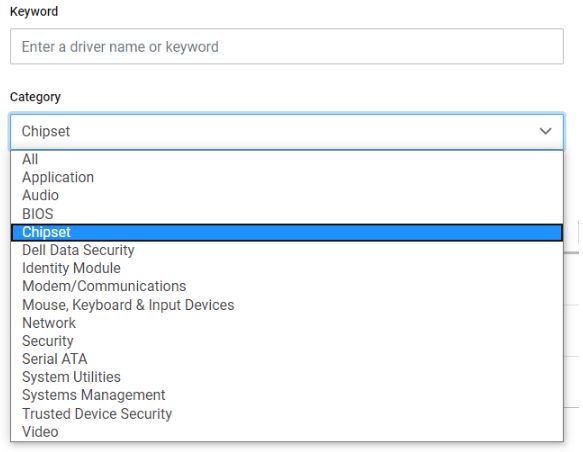
(Малюнок 3 - Категорія водія Dell)
Після завершення встановлення драйвера та перезавантаження системи функціональність карти PCIe тепер повинна мати можливість використовувати слот PCIe.
其他信息
Рекомендовані статті
Ось кілька рекомендованих статей, пов'язаних з цією темою, які можуть вас зацікавити.
文章属性
文章编号: 000126038
文章类型: How To
上次修改时间: 03 4月 2024
版本: 8
从其他戴尔用户那里查找问题的答案
支持服务
检查您的设备是否在支持服务涵盖的范围内。